

|
U盘,全称USB闪存盘,英文名“USB flash disk”。 它是一种使用USB接口的无需物理驱动器的微型高容量移动存储产品,通过USB接口与电脑连接,实现即插即用。U盘连接到电脑的USB接口后,U盘的资料可与电脑交换。而之后生产的类似技术的设备由于朗科已进行专利注册,而不能再称之为“优盘”,而改称“U盘”。后来,U盘这个称呼因其简单易记而因而广为人知,是移动存储设备之一。现在市面上出现了许多支持多种端口的U盘,即三通U盘(USB电脑端口、iOS苹果接口、安卓接口)。 当前位置 > 主页 > 文章中心 >
联想Win8笔记本把F1-F12恢复为传统模式的步骤发表时间:2015-10-10 10:59 浏览:次
在微软系统中F1-F12键使用到的地方并不多,因为我们可以把这些键设置成程序的快捷键,那么我们在下次操作的时候就能节省不少的时间和工夫。但在笔记本电脑中我们发现F1-F12键不见了,取而代之的是其他的功能键。那么小编就来教大家如何在联想Win8笔记本把F1-F12恢复原来功能,有兴趣的用户也可以来看看如何用U当家这款深受大家追捧的软件是如何制作启动优盘。
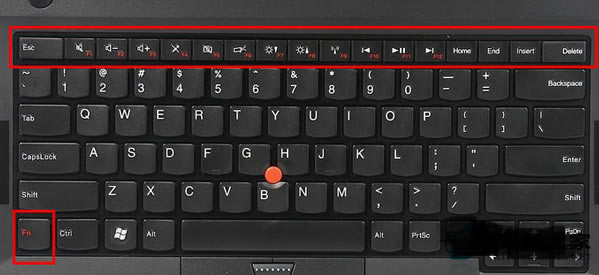
一.首先我们需要重新启动我们的电脑
二.当屏幕上出现Lenovo标识时,立即按Fn+F2进入BIOS设置界面。
如果重启电脑时没有出现Lenovo标识,则说明当前已经激活快速启动,那么开机时按Fn+F2无法进入BIOS设置界面。此情况下,请先关闭电脑,然后按一键拯救系统按钮后选择“EnterSetup”进入BIOS设置界面。
三、在BIOS设置界面,进入“Configuration”菜单,将“HotkeySwitch”的设置由“Hotkeymode”更改为“LegacyMode”,然后按F10保存后退出即可。
 以上就是联想Win8笔记本把F1-F12恢复原来功能的步骤了,设置好了以后我们就可以继续使用F1-F12键而不用再按FN键了。有遇到相同问题的用户可以来看看了解一下哦。 下一篇:用U盘安装了Win7系统后,遇到蓝屏提示oxoooooo7A如何处理
上一篇:在Win7系统中如何修改资源管理器左侧导航窗口的宽度
U盘最大的优点就是:小巧便于携带、存储容量大、价格便宜、性能可靠。 |
温馨提示:喜欢本站的话,请收藏一下本站!